
I modi migliori per il backup di OnePlus su PC [Guida completa]

Il telefono OnePlus ha guadagnato molto favore tra i clienti per il suo prezzo economico e le prestazioni eccezionali. OnePlus 8 offre fino a 256 GB di spazio di archiviazione per gli utenti, il che rende sicuramente più libero archiviare tutti i tipi di dati. Per proteggere i dati importanti dalla perdita dovuta a vari motivi come cancellazione accidentale, ripristino delle impostazioni di fabbrica, attacco di virus, arresto anomalo del sistema, ecc., È necessario eseguire un backup per il telefono OnePlus. In questo modo, quando si verifica un disastro e si verifica una perdita di dati, è possibile ripristinare facilmente il backup di OnePlus. Ora continua a leggere per scoprire come eseguire il backup di OnePlus su PC in modo semplice e veloce.
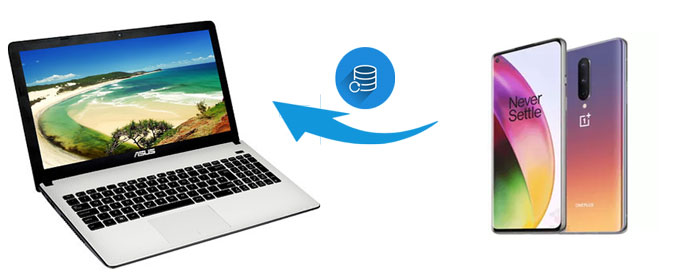
Parte 1: Backup OnePlus su PC con Coolmuster Android Backup Manager - Tutto in un clic
Parte 2: Backup di OnePlus su PC tramite Coolmuster Android Assistant – Tutto o Selettivamente
Parte 3: Come eseguire il backup di OnePlus 11/10 Pro/10/9/8 su PC utilizzando Google Drive
Parte 4: Come eseguire il backup del telefono OnePlus One con OnePlus Switch
Parte 5: Come posso eseguire il backup del mio telefono OnePlus tramite la funzione integrata
Esistono molti strumenti per eseguire il backup del telefono OnePlus, ma se stai cercando un modo semplice e veloce per eseguire il backup di OnePlus e ripristinare i backup sul tuo telefono senza alcuna perdita di qualità, Coolmuster Android Backup Manager sarebbe l'opzione migliore. La transizione tra OnePlus e PC è stabile ed efficiente utilizzando questo programma di backup OnePlus.
Coolmuster Android Backup Manager supporta più tipi di file, puoi usarlo per eseguire il backup di messaggi, registri delle chiamate, foto, musica, video, documenti e app. E funziona su quasi tutti i telefoni OnePlus e altri telefoni Android , come OnePlus 11/10 Pro/10/9/8 Pro/8/7T/7T Pro/7 Pro/7/6T/6/5T, Samsung S23/S22/S21/S20/S20+/S10/S9, HTC, LG, Sony, Motorola, ecc.
Inoltre, Coolmuster Android Backup Manager consente di personalizzare la posizione sul PC per archiviare i backup. Quindi avrai il pieno controllo sui backup archiviandoli dove vuoi sul tuo PC utilizzando Coolmuster Android Backup Manager.
Passaggio 1: scarica e installa Coolmuster Android gestore di backup sul tuo computer, quindi collega il tuo telefono OnePlus al PC tramite un cavo USB.

Passo 2: Segui le istruzioni mostrate sullo schermo per far sì che il tuo OnePlus venga rilevato dal programma, una volta terminato, vedrai l'interfaccia principale come di seguito:

Passaggio 3: fare clic sull'opzione Backup > selezionare i tipi di file di cui si desidera eseguire il backup > fare clic su Browser per personalizzare la posizione sul PC in cui archiviare i backup > fare clic sul pulsante Backup .

Coolmuster Android Backup Manager ti consente di ripristinare facilmente i backup creati da questo strumento su qualsiasi telefono Android , ecco come:
Passo 1: Esegui il software e collega OnePlus al PC, dopo che il tuo dispositivo è stato rilevato dal programma, seleziona Ripristina questa volta.
Passaggio 2: selezionare i backup desiderati dall'elenco dei backup > scegliere gli elementi desiderati > fare clic sul pulsante Ripristina .

Mancia: Dati cancellati accidentalmente sul tuo telefono OnePlus senza backup? Scopri come recuperare i dati persi dal telefono OnePlus >>
Coolmuster Android Assistant è un altro meraviglioso strumento per eseguire il backup e il ripristino del telefono OnePlus da / verso il PC. È un gestore di Android a tutto tondo per una facile gestione dei file memorizzati sul telefono. Con la funzione di backup e ripristino, puoi eseguire il backup di quasi tutto il telefono OnePlus su PC con 1 clic. Inoltre, questo strumento consente di visualizzare in anteprima ed esportare selettivamente i file su PC per un backup.
Oltre Android backup e ripristino, viene fornito con molte altre funzioni utili, ad esempio, trasferire file tra Android e PC, aggiungere/eliminare/modificare contatti su PC, inviare/rispondere SMS con tastiera, installare/disinstallare app da PC, ecc.
Coolmuster Android Assistant supporta completamente la maggior parte dei telefoni OnePlus, può essere il tuo fantastico software di backup OnePlus 11/10 Pro/10/9/8/8 Pro/7/6/5T. Scarica questo strumento sul tuo PC e vediamo come eseguire il backup di OnePlus 7 su PC.
Passo 1: Esegui il software sul tuo PC, quindi collega il tuo OnePlus al PC con un cavo USB. Segui i passaggi sullo schermo per fare in modo che il software rilevi il tuo telefono, una volta fatto, otterrai l'interfaccia principale come di seguito che mostra le informazioni del tuo OnePlus.

Passaggio 2: fare clic su Super Toolkit nella parte superiore del menu, quindi selezionare Backup.

Passaggio 3: selezionare gli elementi di cui si desidera eseguire il backup > scegliere la posizione sul PC in cui archiviare i backup > fare clic sul pulsante Backup per eseguire il backup di OnePlus 7 su PC.

Vedi anche:
Hai cancellato accidentalmente i tuoi messaggi importanti su iPhone? Scegli un programma di recupero affidabile per recuperare i tuoi iMessage.
Vuoi modi pratici per ripristinare i tuoi dati Android? Leggi questa guida e conoscerai i metodi.
Passo 1: Avvia il software sul tuo PC e collega OnePlus al PC tramite un cavo USB, dopo la connessione, fai clic su Super Toolkit > Ripristina.
Passo 2: Scegli il file di backup desiderato > spunta gli elementi che desideri ripristinare > fai clic sul pulsante Ripristina .

Ecco una guida video su come eseguire il backup e il ripristino del telefono OnePlus utilizzando Coolmuster Android Assistant:
Se desideri trasferire file specifici da OnePlus a PC per un backup, puoi sfruttare la funzione di esportazione di Coolmuster Android Assistant. Qui prendiamo come esempio il backup dei messaggi OnePlus su PC:
Passo 1: Dopo che il tuo OnePlus è connesso al programma, vai su SMS.
Passo 2: Visualizza l'anteprima e seleziona i messaggi di testo di cui desideri eseguire il backup.
Passaggio 3: fai clic su Esporta dal menu in alto per salvare i file da OnePlus sul tuo PC.

Per saperne di più:
Android File Transfer (Windows/Mac) - Trasferisci Android file da/verso il computer
OnePlus per Mac il trasferimento di file - 3 metodi semplici e affidabili
Google Drive è un servizio cloud leader che ti consente di eseguire il backup di vari file come foto, video e documenti. Puoi accedere ai backup da diverse piattaforme utilizzando l'account Google, il che è molto conveniente. Qui vediamo come eseguire il backup del tuo OnePlus su PC con l'aiuto di Google Drive.
Passaggio 1: scarica l'app Google Drive sul tuo OnePlus 11/10 Pro/10/9/8/7/6/5T/3/3T, quindi accedi con il tuo account Google.
Passaggio 2: fare clic sull'icona Aggiungi e toccare Carica, quindi selezionare i file di OnePlus di cui si desidera eseguire il backup. I file selezionati verranno caricati su Google Drive.
Passaggio 3: visita e accedi al sito Web di Google Drive con lo stesso account Google. Puoi sfogliare i file di cui è stato eseguito il backup da OnePlus e selezionare i file richiesti da scaricare sul tuo PC.

Potresti aver bisogno di: Ecco 11 soluzioni per riparare un tablet Samsung congelato come riferimento.
OnePlus Switch è un'app di trasferimento dati sviluppata dalla società OnePlus che aiuta principalmente gli utenti a migrare file da altri telefoni al telefono OnePlus. Ha anche una funzione di backup e ripristino che ti consente di eseguire il backup del tuo dispositivo OnePlus.
Passaggio 1: apri l'interruttore OnePlus sul tuo telefono OnePlus, assicurati di aver attivato il Wi-Fi.
Passo 2: Tocca Backup e Ripristina nella parte inferiore dello schermo.
Passaggio 3: tocca Nuovo backup , quindi scegli i tipi di file di cui devi eseguire il backup, quindi tocca BACKUP ORA.

Suggerimento: dove viene archiviato il backup di OnePlus? Al termine del backup, è possibile trovare i file di backup come archivio compresso in File Manager > Storage > [opbackup] > [MobileBackup]. Puoi trasferire questi file di backup anche sul tuo PC.
In realtà, la maggior parte dei telefoni Android ha una funzione di backup integrata che consente agli utenti di eseguire facilmente il backup e il ripristino dei file sui propri telefoni. Puoi accedere a Impostazioni per eseguire il backup del tuo account OnePlus su Google. Ecco come:
Passaggio 1: vai su Impostazioni del tuo telefono OnePlus, quindi seleziona Sistema.
Passo 2: Tocca Backup e ripristino > Backup dei miei dati > assicurati di aver abilitato il ripristino automatico.

Passaggio 3: ora torna su Impostazioni e seleziona Account e sincronizzazione.
Passaggio 4: seleziona il tuo account Google e controlla i tipi di file di cui desideri eseguire il backup.
Quando si tratta di backup OnePlus su PC, Coolmuster Android Backup Manager è l'opzione più consigliata da provare. È un programma di backup professionale che ti aiuta a eseguire il backup dei file da Android a PC in modo semplice e veloce. E la seconda scelta migliore sarà Coolmuster Android Assistant, che è un software di gestione dei dati che si integra con molteplici funzioni utili. Entrambi gli strumenti sono altamente sicuri e semplici da usare, scarica quello che preferisci e provalo.
Articoli Correlati:
Come creare Android backup su PC? 4 metodi per te
Android Backup completo: 4 modi migliori per eseguire il backup di tutto sul Android telefono
App di backup Android | 13 migliori app di backup per Android
I 4 migliori metodi per eseguire il backup del telefono Samsung su PC
Xiaomi Backup su PC - Come eseguire il backup e il ripristino di Xiaomi su / da PC?





